Cum se configurează funcţia de control acces pentru blocarea unui website
Routerele wireless 11N TP-Link pot fi configurate să blocheze accesul la anumite website-uri urmând paşii de mai jos (Vom lua TL-WR1043ND ca exemplu) :
Pasul 1: Autentificaţi-vă la TL-WR1043ND
Deschideţi browser-ul web şi tastaţi adresa IP LAN a routerului în câmpul adresă (adresa IP implicită a routerelor TP-Link este 192.168.1.1), apoi apăsaţi Enter.

Când se solicită, introduceţi numele de utilizator şi parola pentru TL-WR1043ND (numele de utilizator şi parola implicite sunt amblele admin)
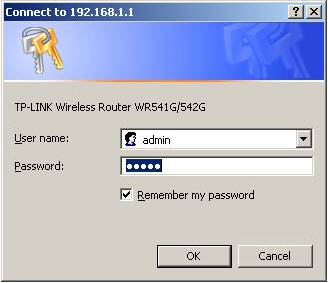
Pasul 2: Mergeţi la Access Control -> Host, apoi daţi click pe "Add New..." 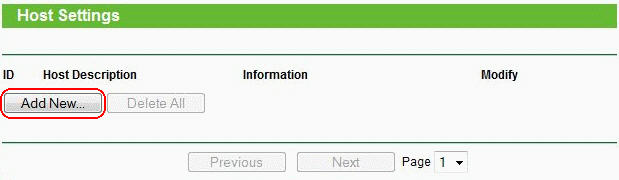
Selectaţi "IP Address", apoi introduceţi o mică descriere pentru regula host pe care doriţi să o definiţi în câmpul "Host Description:". Introduceţi intervalul de adrese IP din reţea pentru care doriţi să blocaţi accesul (ex 192.168.1.100 - 192.168.1.199, care va bloca accesul la site-ul(urile) definite în paşii următori pentru computerele care au alocată o adresă IP de routerul TL-WR1043ND).
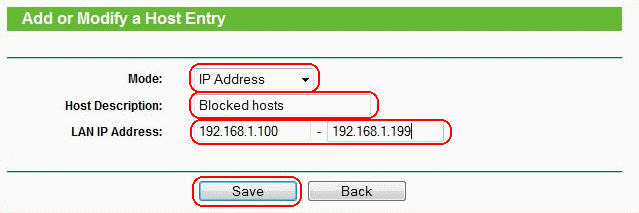
Daţi click pe "Save" - noua regulă Host va fi afişată în pagina "Host Settings"

Pasul 3: Mergeţi la Access Control -> Target, şi daţi click pe "Add New..." 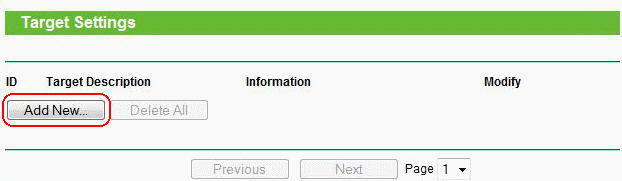
Selectaţi "Domain Name" în căsuţa "Mode:", apoi introduceţi o descriere scurtă a regulii pe care o adăugaţi. În căsuţa "Domain Name:", introduceţi cuvintele cheie pe care doriţi să le blocheze routerul (acestea nu trebuie să fie adrese complete ca www.google.com - introduceţi numai "google" şi se vor bloca toate numele de domeniu care conţin cuvântul "google") Daţi click pe "Save" - noua regulă Target rule va fi afişată în pagina "Target Settings" Pasul 4: Mergeţi la Access Control -> Rule şi bifaţi "Enable Internet Access Control", apoi selectaţi opţiunea "Allow the packets not specified by any access control policy to pass through the Router" (dacă aceasta este setată ca "Deny", toate website-urile în afară de cele setate în regulile Host/Target vor fi blocate), apoi daţi click pe "Save" Mergeţi la Access Control -> Rule, daţi click pe "Add New...", apoi introduceţi o descriere scurtă a regulii în căsuţa "Rule Name:" În căsuţa "Host:", selectaţi regula Host definită la Pasul 2 În căsuţa "Target:", selectaţi regula target definită la Pasul 3 În căsuţa "Schedule:", selectaţi "Anytime" (astfel regula va fi activă permanent) În căsuţa "Action:", selectaţi "Deny" În căsuţa "Status:", selectaţi "Enabled" Daţi click pe "Save" - noua regulă de control al accesului va fi afişată în pagina "Access Control Rule Management" . Pasul 5: Pentru a testa regula, încercaţi să accesaţi site-urile blocate de la un PC host cu adresa IP în intervalul definit la Pasul 1 (de exemplu, http://www.google.com ). Website-ul va fi blocat, şi browser-ul web va afişa mesajul că site-ul/serverul nu poate fi găsit. 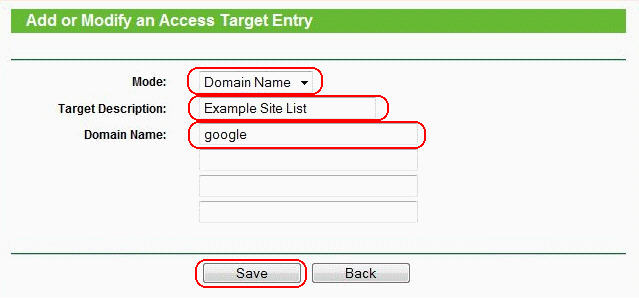

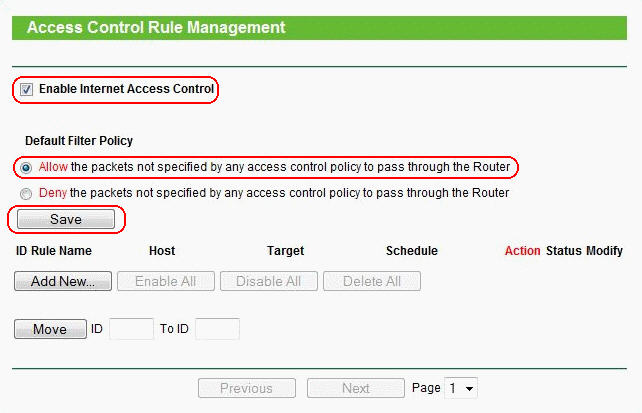
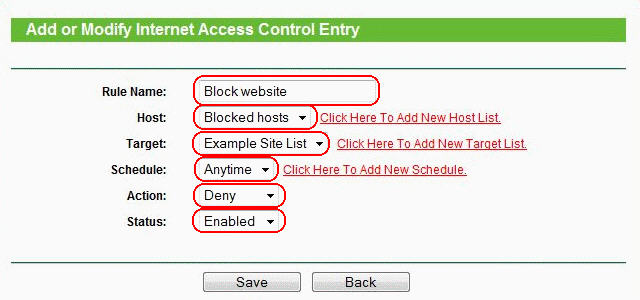

A fost util acest FAQ?
Părerea ta ne ajută să îmbunătățim acest site.


6.0-A-2000px_normal_1584497315388a.png)